ssh(secure shell)是一种加密的网络协议,广泛的应用在不安全的网络上安全地运行网络服务。
SSH提供了加密的通信和身份验证的方法,这会让数据传输变得更加安全可靠。
SSH密钥身份验证是一种更安全的身份验证方式,相较于传统的密码身份验证更为推荐。在安全性方面,SSH密钥身份验证提供了更高的保护级别,因为它基于公钥和私钥的加密机制,有效减少了密码被破解的风险。
密码身份验证在很多情况下并不十分安全,因为密码可能会被猜测、被破解,甚至在传输过程中受到中间人攻击的威胁。这强调了采用更加复杂和多层次的安全措施的重要性,以确保用户的身份和数据得到更有效的保护。
而密钥身份验证是通过使用公钥和私钥的组合,这大大增加了安全性。
用户的私钥被保存在本地,而公钥则存储在远程服务器上。这种安排增加了安全性,即使攻击者截获了公钥,也难以反向推导出私钥。这种方法提供了更可靠的身份验证方式。
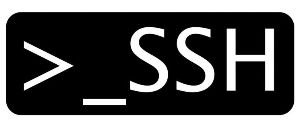
首先,需要确保你的Linux系统上已经安装了OpenSSH工具。
大多数Linux发行版通常会预装该工具,如果你的系统没有安装,可以通过包管理器轻松安装。
sudo apt update sudo apt install openssh-client openssh-server
sudo yum install openssh-clients openssh-server
ssh-keygen生成密钥对一旦安装了OpenSSH,你就可以使用ssh-keygen命令生成SSH密钥对。
命令的基本用法如下:
ssh-keygen -t rsa -b 4096 -C "your_email@example.com"
-t rsa 指定密钥类型为 RSA。-b 4096 指定密钥长度为 4096 比特,提高安全性。-C "your_email@example.com" 添加注释,一般用你的邮箱地址。生成密钥对后,你可以选择将其存储在默认位置(~/.ssh/ 目录下)或选择其他位置。
生成的密钥对包括两个文件:私钥文件(id_rsa)和公钥文件(id_rsa.pub)。私钥文件存储在本地,而公钥文件则需要被复制到远程服务器上。
私钥是敏感信息,必须妥善保存。公钥则是用于身份验证的公开信息。
默认情况下,生成的 SSH 密钥对会存储在用户的 ~/.ssh/ 目录下。这个目录包含了两个主要文件:id_rsa(私钥)和 id_rsa.pub(公钥)。这种设置是为了方便用户在使用 SSH 时能够轻松找到和管理密钥。
然而,有时出于安全或组织的考虑,你可能想要将密钥存储在其他位置。这可以通过在生成密钥对时指定存储路径来实现。
例如:
ssh-keygen -t rsa -b 4096 -f /path/to/your/keys/my_key -C "your_email@example.com"
这样会将私钥存储为 /path/to/your/keys/my_key,公钥存储为 /path/to/your/keys/my_key.pub。
SSH 密钥代理是一个可以管理 SSH 私钥的程序,可以在一次登录后将私钥的解密密码缓存起来,以便后续的 SSH 操作无需再次输入密码。
1、启动 SSH 代理:
eval "$(ssh-agent -s)"
2、添加私钥到代理:
ssh-add ~/.ssh/id_rsa
这样,你就不需要每次 SSH 登录都输入私钥密码了,提高了使用的便利性和安全性。
在实际使用中,你可能会有多个密钥对,用于不同的服务器或用途。
为了更好地管理这些密钥对,可以使用 SSH 配置文件或密钥文件的别名。
在你能够使用 SSH 密钥身份验证登录到目标服务器之前,确保目标服务器上已经启用了 SSH 服务。在大多数 Linux 系统中,默认情况下,SSH 服务是启动的。

如果您是新用户,请直接将本程序的所有文件上传在任一文件夹下,Rewrite 目录下放置了伪静态规则和筛选器,可将规则添加进IIS,即可正常使用,不用进行任何设置;(可修改图片等)默认的管理员用户名、密码和验证码都是:yeesen系统默认关闭,请上传后登陆后台点击“核心管理”里操作如下:进入“配置管理”中的&ld
 0
0

ssh username@your_server_ip
确保替换 username 为你的用户名,your_server_ip 为目标服务器的 IP 地址。这将尝试使用默认的密码身份验证登录。
手动安装公钥是一种基本的方法,它涉及将你的公钥内容添加到目标服务器上的 ~/.ssh/authorized_keys 文件中。
1、将本地公钥内容复制到剪贴板:
cat ~/.ssh/id_rsa.pub
2、在目标服务器上,使用文本编辑器打开 ~/.ssh/authorized_keys 文件:
nano ~/.ssh/authorized_keys
3、将剪贴板上的公钥内容粘贴到文件末尾,并保存文件。
4、回到本地机器,尝试使用密钥身份验证登录:
ssh username@your_server_ip
ssh-copy-id简化公钥部署ssh-copy-id 命令可以简化将本地公钥复制到远程服务器的过程。
这个命令会自动处理将公钥添加到目标服务器的 ~/.ssh/authorized_keys 文件中。
ssh-copy-id username@your_server_ip
确保替换 username 为你的用户名,your_server_ip 为目标服务器的 IP 地址。这个命令将提示你输入用户密码,然后将本地公钥复制到目标服务器上。
通过这两种方法,你可以在目标服务器上配置 SSH 密钥身份验证,提高登录的安全性和便利性。
~/.ssh/config 文件的作用和结构~/.ssh/config 文件是一个用于配置 SSH 客户端行为的配置文件。
它允许你为不同的主机设置自定义的配置选项,从而简化 SSH 连接的管理。
~/.ssh/config 文件:touch ~/.ssh/config
~/.ssh/config 文件:nano ~/.ssh/config
配置文件中可以包含多个主机条目,每个条目定义了连接到远程主机的配置选项。
以下是一个简单的例子:
Host example HostName your_server_ip User username Port 2222 IdentityFile ~/.ssh/id_rsa
Host:设置别名,用于代替实际的主机名。HostName:远程主机的 IP 地址或域名。User:连接时使用的用户名。Port:SSH 连接的端口号。IdentityFile:指定用于身份验证的私钥文件路径。以下是一个更为复杂的 ~/.ssh/config 文件,涵盖了多个主机和配置选项:
Host work HostName work.example.com User alice Port 22 IdentityFile ~/.ssh/work_key Host personal HostName personal.example.org User bob Port 2222 IdentityFile ~/.ssh/personal_key Host github HostName github.com User git IdentityFile ~/.ssh/github_key
这样,你只需要使用别名就能够轻松连接到相应的主机,而不必记住每个主机的详细信息。
禁用密码身份验证是提高 SSH 安全性的重要步骤之一。
这样,用户只能通过密钥身份验证进行访问,而不再依赖弱密码。
sshd_config中禁用密码身份验证:1、打开 sshd_config 文件:
sudo nano /etc/ssh/sshd_config
2、找到并修改以下行:
PasswordAuthentication no
3、保存文件并重新启动 SSH 服务:
sudo service ssh restart
sshd_config文件设置访问限制sshd_config 文件包含了用于配置 SSH 服务器的各种选项。
通过适当配置,你可以限制用户访问、定义允许登录的用户、设置登录时的认证方式等。
sshd_config 选项:AllowUsers:指定允许登录的用户列表。DenyUsers:指定禁止登录的用户列表。AllowGroups:指定允许登录的用户组列表。DenyGroups:指定禁止登录的用户组列表。PermitRootLogin:禁用或限制 root 用户的远程登录。AllowUsers alice bob DenyUsers mallory AllowGroups sshusers DenyGroups badusers PermitRootLogin no
以上就是如何在Linux系统中设置SSH密钥身份验证的详细内容,更多请关注php中文网其它相关文章!

每个人都需要一台速度更快、更稳定的 PC。随着时间的推移,垃圾文件、旧注册表数据和不必要的后台进程会占用资源并降低性能。幸运的是,许多工具可以让 Windows 保持平稳运行。




Copyright 2014-2025 https://www.php.cn/ All Rights Reserved | php.cn | 湘ICP备2023035733号